Pertanyaan
Masalah: Bagaimana Memperbaiki iMessage Tidak Berfungsi di iPhone, iPad, atau iPod?
Halo semua. Saya menggunakan iPhone 6 selama sekitar setengah tahun dan berjalan lancar sampai saya menginstal Pembaruan iOS 10.3.3. Saya tidak tahu apakah itu hanya kebetulan, tetapi segera setelah memperbarui iMessege baru saja berhenti berfungsi. Ketika saya mencoba mengirim pesan, tanda seru merah muncul di sebelah teks dan pemberitahuan "Tidak Terkirim" di bawahnya.
Saya telah memulai ulang perangkat saya dan memeriksa koneksi. Semuanya tampak benar. Apa lagi yang bisa saya lakukan untuk memperbaiki iMessage? Tolong bantu secepatnya.
Jawaban Terpecahkan
iMessage Apple[1] adalah cara yang bagus untuk berkomunikasi dengan pengguna Apple lainnya secara gratis. Layanan ini tersedia di perangkat iPhone, iPad, atau iPod touch dan satu-satunya yang dibutuhkan pengguna adalah aplikasi Pesan. Layanan ini menggunakan Wi-Fi atau jaringan data seluler dan memungkinkan pengiriman pesan dalam tiga format – iMessages, SMS atau MMS.
Layanan iMessage yang lebih lama cukup primitif dibandingkan dengan yang tersedia di iOS 10 dan 11. Saat ini, pengguna perangkat Mac dapat menggunakan emoji, tinta tak terlihat, latar belakang animasi, efek gelembung, stiker, tulisan tangan, sentuhan digital,[2] dan banyak fitur baru lainnya.
Seiring dengan semakin kompleksnya iMessage, masalah mengenai layanan ini tumbuh secara paralel. Cukup banyak pengguna iPhone, iPad, dan iPod melaporkan bahwa iMessage berhenti bekerja setelah menginstal iOS 10 atau 11[3] memperbarui. Beberapa orang mendapatkan tanda seru berwarna kuning di sebelah teks, yang lain melihat teks dalam gelembung hijau, dan seterusnya.
Penyebab iMessage tidak berfungsi mungkin terkait dengan server, perangkat lunak, atau pengaturan. Perbaikan berbeda di setiap kasus, jadi kami akan memberikan perbaikan masalah paling umum di bawah.
TIPS: sebelum memulai perbaikan apa pun, coba mulai ulang perangkat Anda dan pastikan Anda memerlukan WiFi (3G atau 4G) atau koneksi data seluler yang berfungsi dengan baik.
1. Periksa server iMessage Apple
Untuk memperbaiki sistem yang rusak, Anda harus membeli versi berlisensi dari Mesin Cuci Mac X9 Mesin Cuci Mac X9.
iMessage mungkin berhenti bekerja jika server iMessage Apple mati.[4] Ini berarti bahwa layanan saat ini tidak tersedia untuk semua pengguna perangkat Mac. Kasus terakhir kegagalan server iMessage Apple telah didaftarkan pada 15 Februari 2017.
Untuk memeriksa status server, Anda harus membuka halaman Status Sistem, yang tersedia di situs web resmi Apple. Untuk melihat daftar layanan yang saat ini berfungsi, klik Link ini. 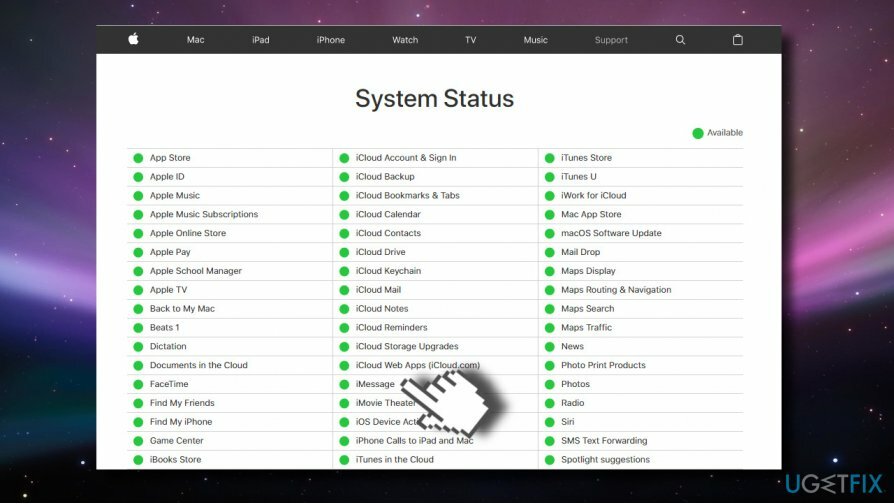
Jika iMessage hilang dari daftar Status Sistem, itu berarti server iMessage sedang down dan satu-satunya solusi sedang menunggu.
2. Setel ulang pengaturan jaringan
Untuk memperbaiki sistem yang rusak, Anda harus membeli versi berlisensi dari Mesin Cuci Mac X9 Mesin Cuci Mac X9.
- Navigasi ke Pengaturan -> Umum -> Mengatur ulang -> Setel Ulang Pengaturan Jaringan.
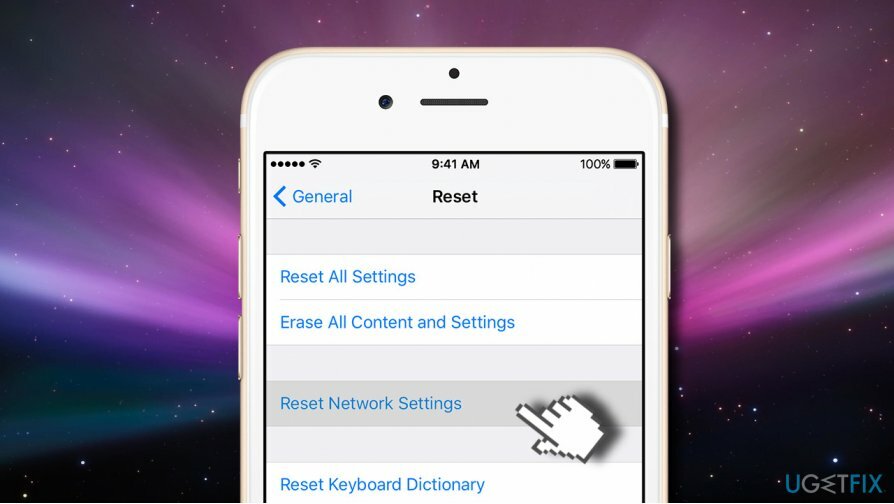
Setelah itu, coba kirim iMessage. Itulah solusi terakhir untuk masalah iMessage ketika pelakunya terkait dengan koneksi. Jika itu tidak berhasil, coba perbaikan berikutnya.
TIPS: Pengguna iPhone dapat mencoba mengirim pesan teks sebagai gantinya iMessage. Untuk tujuan ini, Anda harus menekan dan menahan pesan yang tidak terkirim dan pilih "Kirim sebagai pesan teks."
3. Atur iMessage dengan benar
Untuk memperbaiki sistem yang rusak, Anda harus membeli versi berlisensi dari Mesin Cuci Mac X9 Mesin Cuci Mac X9.
Jika iMessage berhenti berfungsi setelah penginstalan pembaruan iOS, mungkin pembaruan tersebut memulai beberapa perubahan di Pengaturan. Karena itu, Anda harus memeriksa apakah iMessage dihidupkan. Untuk tujuan ini, Anda harus:
- Pergi ke Pengaturan -> Pesan.
- iMessage harus diaktifkan. Jika tidak, maka hidupkan.
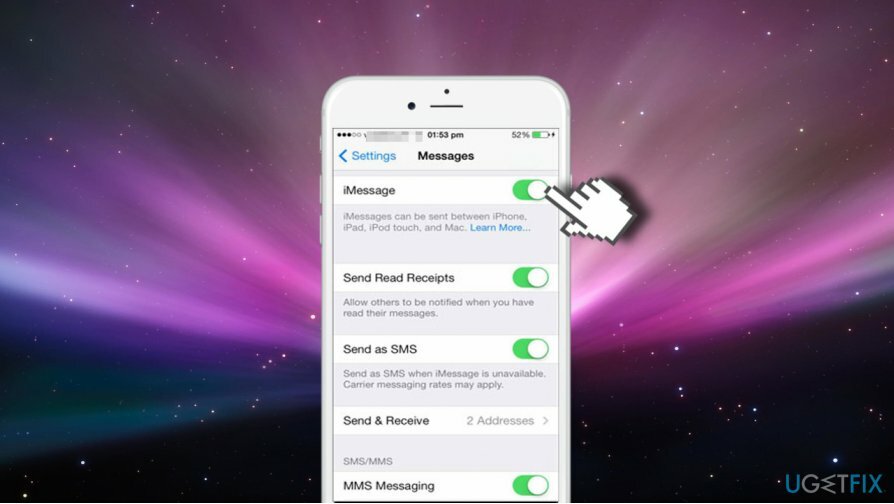
- Setelah itu, periksa alamat dan nomor ponsel yang tertera di bagian Send & Receive. Jika informasinya tidak benar, ubahlah.
PENTING: jika pesan “Menunggu aktivasi” atau “Aktivasi tidak berhasil” muncul saat Anda membuka Pengaturan -> Pesan, maka Anda harus perbaiki masalah aktivasi iMessage.
4. Mulai ulang layanan iMessage
Untuk memperbaiki sistem yang rusak, Anda harus membeli versi berlisensi dari Mesin Cuci Mac X9 Mesin Cuci Mac X9.
Mengaktifkan iMessage tidak membantu? Mulai ulang layanan iMessage mungkin merupakan solusi yang tepat untuk mendapatkan kembali koneksi:
- Pergi ke Pengaturan -> Pesan dan matikan iMessage.
- Sekarang tekan dan tahan tombol tidur/bangun dan matikan perangkat Anda.
- Kemudian mulai perangkat dengan menekan dan menahan tombol tidur/bangun.
- Saat perangkat mulai, buka Pengaturan -> Pesan dan nyalakan iMessage.
5. Keluar dari iMessage
Untuk memperbaiki sistem yang rusak, Anda harus membeli versi berlisensi dari Mesin Cuci Mac X9 Mesin Cuci Mac X9.
Jika tidak ada perbaikan iMessage yang tidak berfungsi yang disediakan di atas yang membantu, coba keluar dari iMessage lalu masuk lagi menggunakan ID Apple Anda.
- Navigasi ke Pengaturan -> Pesan -> Kirim Terima.
- Ketuk ID Apple lalu Keluar.
- Di bagian atas layar, Anda akan melihat opsi Gunakan ID Apple Anda untuk iMessage. Mengetuk Masuk di sebelahnya.
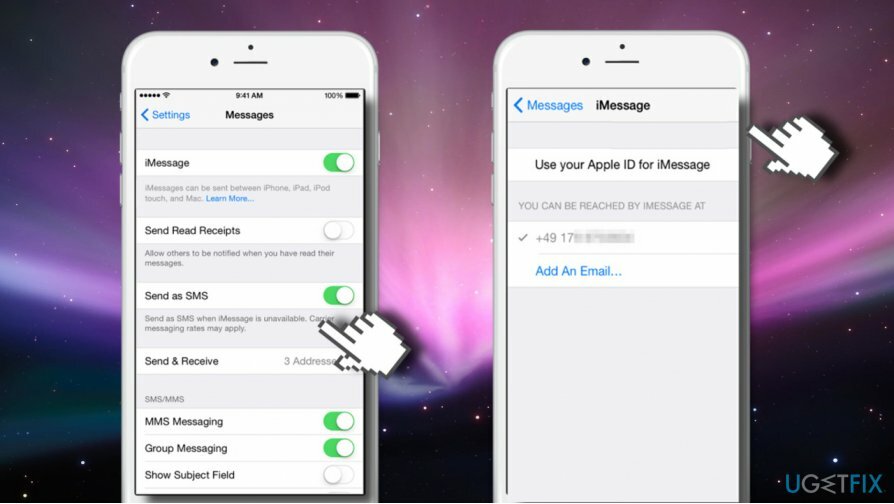
- Sekarang Masuk ke iMessage Anda dan coba kirim pesan.
Semoga panduan ini bermanfaat bagi Anda dan masalah iMessage akhirnya telah diperbaiki. Jika Anda memiliki masalah lain, hal terakhir yang kami sarankan untuk dicoba adalah memeriksa pembaruan iOS yang tersedia.
Perbaiki Kesalahan Anda secara otomatis
tim ugetfix.com mencoba melakukan yang terbaik untuk membantu pengguna menemukan solusi terbaik untuk menghilangkan kesalahan mereka. Jika Anda tidak ingin bersusah payah dengan teknik perbaikan manual, silakan gunakan perangkat lunak otomatis. Semua produk yang direkomendasikan telah diuji dan disetujui oleh para profesional kami. Alat yang dapat Anda gunakan untuk memperbaiki kesalahan Anda tercantum di bawah ini:
Menawarkan
lakukan sekarang!
Unduh PerbaikiKebahagiaan
Menjamin
Jika Anda gagal memperbaiki kesalahan Anda menggunakan, hubungi tim dukungan kami untuk mendapatkan bantuan. Tolong, beri tahu kami semua detail yang menurut Anda harus kami ketahui tentang masalah Anda.
Proses perbaikan yang dipatenkan ini menggunakan database 25 juta komponen yang dapat menggantikan file yang rusak atau hilang di komputer pengguna.
Untuk memperbaiki sistem yang rusak, Anda harus membeli alat penghapus malware versi berlisensi.

Akses Internet Pribadi adalah VPN yang dapat mencegah Penyedia Layanan Internet Anda, pemerintah, dan pihak ketiga melacak online Anda dan memungkinkan Anda untuk tetap sepenuhnya anonim. Perangkat lunak ini menyediakan server khusus untuk torrent dan streaming, memastikan kinerja optimal dan tidak memperlambat Anda. Anda juga dapat melewati pembatasan geografis dan melihat layanan seperti Netflix, BBC, Disney+, dan layanan streaming populer lainnya tanpa batasan, di mana pun Anda berada.
Serangan malware, khususnya ransomware, sejauh ini merupakan bahaya terbesar bagi file gambar, video, pekerjaan, atau sekolah Anda. Karena penjahat dunia maya menggunakan algoritme enkripsi yang kuat untuk mengunci data, itu tidak dapat lagi digunakan sampai tebusan dalam bitcoin dibayarkan. Alih-alih membayar peretas, Anda harus terlebih dahulu mencoba menggunakan alternatif pemulihan metode yang dapat membantu Anda mengambil setidaknya sebagian dari data yang hilang. Jika tidak, Anda juga bisa kehilangan uang Anda, bersama dengan file. Salah satu alat terbaik yang dapat memulihkan setidaknya beberapa file terenkripsi – Pemulihan Data Pro.